WPS脚注格式设置[1]操作详解:
首先,启动WPS软件并打开您需要编辑的Word文档。这一步是基础操作,确保文档处于可编辑状态。WPS的界面设计直观友好,用户只需双击文件图标或通过菜单栏的“打开”选项加载文档即可。在文档加载完成后,定位到需要添加脚注的具体句子或段落末尾。光标的位置至关重要,因为它决定了脚注的插入点。如果光标放置不当,可能导致脚注与内容不匹配。因此,仔细移动光标至句子结束处,确保准确无误。
接下来,点击WPS顶部菜单栏中的“引用”选项卡。该选项卡集中了文档引用相关的所有功能,包括脚注、尾注和目录设置。在“引用”菜单下,找到并点击“插入脚注”按钮。系统会自动在页面底部添加一个默认编号的脚注区域,同时光标会跳转至该区域,方便用户输入注释内容。这一过程体现了WPS的智能化设计,无需额外工具即可完成初步设置。需要注意的是,脚注的初始编号通常为数字形式,如1、2、3等,但这并非最终目标。
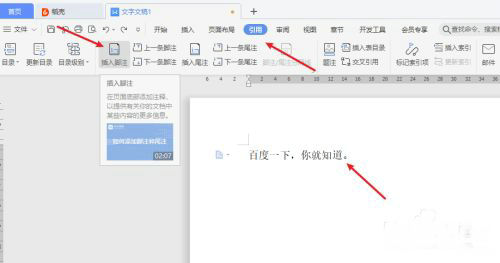
在脚注区域成功添加后,将鼠标移至页面底部的脚注编号旁。此时,右键单击该编号,会弹出一个上下文菜单。这个菜单包含了多个实用选项,用户需从中选择“脚注和尾注”命令。右键操作是WPS中的核心技巧之一,它直接唤出高级设置界面。如果忽略这一步,用户可能无法访问格式调整功能。选择“脚注和尾注”后,系统会弹出一个对话框,该对话框分为多个选项卡,包括位置、格式和应用范围等。
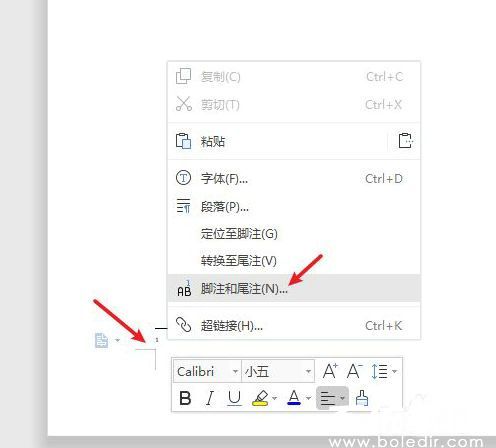
在弹出的“脚注和尾注”对话框中,切换到“格式”选项卡。这里提供了丰富的编号样式选项,用户可以根据需求自定义脚注外观。在编号样式列表中,浏览并勾选“方括号样式”选项。这一步骤是设置[1]格式的关键,方括号样式会将默认数字转换为带方括号的形式,如[1]、[2]等。确认选择后,点击底部的“应用”按钮,使设置生效。WPS的实时预览功能在此处非常有用,用户可以看到更改后的效果,确保无误后再应用。此外,该对话框还允许调整起始编号、连续方式等细节,但本教程聚焦于方括号样式的核心操作。
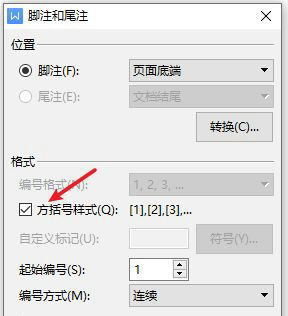
设置完成后,脚注编号会立即更新为[1]样式。用户可以通过滚动文档查看页面底部的变化,编号已从普通数字变为方括号包裹的形式。这一更新是全局性的,意味着文档中的所有脚注都会自动应用新格式,无需逐个修改。为了验证结果,建议添加多个脚注进行测试。例如,在另一个句子末尾重复插入脚注操作,系统会按顺序生成[2]、[3]等编号。WPS的自动编号功能确保了格式的一致性和准确性,大大节省了用户时间。
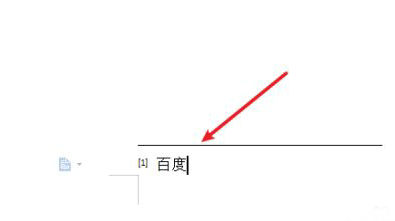
最后,保存文档以保留所有更改。点击WPS左上角的“文件”菜单,选择“保存”或“另存为”选项。这一步不可省略,否则设置可能丢失。WPS支持多种文件格式,如.docx或.pdf,用户可根据需要选择。通过以上操作,用户不仅能轻松实现脚注编号的[1]样式设置,还能掌握WPS的引用功能精髓。日常使用中,这种格式适用于报告、论文等场景,能显著提升文档的专业度。如果在操作中遇到问题,建议检查光标位置或重新启动WPS,通常能快速解决。总之,WPS的脚注设置功能强大而灵活,用户通过简单几步即可自定义出理想的格式。

